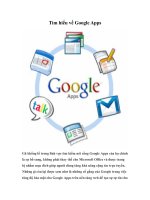Tìm hiểu google sites
Bạn đang xem bản rút gọn của tài liệu. Xem và tải ngay bản đầy đủ của tài liệu tại đây (1.45 MB, 28 trang )
TRƯỜNG ĐẠI HỌC SƯ PHẠM TPHCM
KHOA CÔNG NGHỆ THÔNG TIN
GVHD: TS. Lê Đức Long
SVTH: Nguyễn Lê Thảo Trâm
1. Giới thiệu tổng quan
2
Google Sites là một ứng
dụng (application) trong
bộ các ứng dụng của
Google cung cấp cho
cộng đồng.
Tìm hiểu Google sites - Cẩm Tuyết
10/18/15
1. Giới thiệu tổng quan
3
Google sites thích hợp tạo một trang chia sẻ thông tin giữa một nhóm người làm
việc trong công ty, cá nhân hay một tập thể lớp.
Các ứng dụng tạo website là miễn phí, tên miền phụ miễn phí, nếu người sử dụng
muốn dùng tên miền riêng thì đăng ký với Google với phí 10USD/năm.
Tìm hiểu Google sites - Cẩm Tuyết
10/18/15
1. Giới thiệu tổng quan
4
Hiện tại vẫn đang trong giai đoạn beta.
GĐ 2008 - đến nay
Google chính thức công bố sử dụng công nghệ
2/2008
JotSpot
Google mua lại JotSpot và nâng cấp thành Google Sites
10/2006
JotSpot đổi tên thành "Next Net 25" một bộ phận của Business 2.0
2/2006
và được InfoWorld coi là một trong 15 ứng dụng mới hàng đầu
Tìm hiểu Google sites - Cẩm Tuyết
10/18/15
1. Giới thiệu tổng quan
5
Bảng xếp hạng “Top 100 Tools for Learning 2014”
Tìm hiểu Google sites - Cẩm Tuyết
10/18/15
2. Đặc điểm – chức năng
6
Tìm hiểu Google sites - Cẩm Tuyết
10/18/15
2. Đặc điểm – chức năng
7
Miễn phí
Tạo web nhanh, chỉnh sửa dễ như soạn thảo văn bản, không cần biết lập trình hay code.
Upload và đính kèm tập tin với chức năng File Cabinet, dung lượng tối đa của mỗi tập tin là 10MB trên mỗi tài khoản. Google
Site miễn phí được cấp đến 10GB để chứa các tập tin do thành viên gửi lên. Nhiều hơn cả các host free bây giờ.
Tìm hiểu Google sites - Cẩm Tuyết
10/18/15
2. Đặc điểm – chức năng
8
Thay đổi giao diện web chỉ bằng vài click chuột.
Kết hợp với các dịch vụ khác của Google như Docs, Calendar, Youtube … nên dễ dàng chèn Giáo
trình, Video, tài liệu, bảng tính, các bài thuyết trình, SlideShow Ảnh…
Cho phép các thành viên khác cùng nhau làm việc bằng cách xét quyền Owners (Chủ - có quyền
cao nhất), Collaborators (cộng tác) và Viewers (người xem).
Tích hợp sẵn bộ máy tìm kiếm mạnh mẽ của Google để tìm kiếm thông tin trên website.
Có thể tạo bất cứ tên miền subsomain miễn phí nào miễn không trùng.
Tìm hiểu Google sites - Cẩm Tuyết
10/18/15
3. Ưu điểm và hạn chế của google sites
9
Miễn phí, đơn giản và dễ
chỉnh sửa
Phân quyền cho người
truy cập
Không yêu cầu người
dùng có kiến thức về
lập trình
Tích hợp với các ứng
Sử dụng online và truy
dụng Google
cập bất cứ lúc nào
Tìm hiểu Google sites - Cẩm Tuyết
10/18/15
3. Ưu điểm và hạn chế của google sites
10
Chức năng hạn chế
Giao diện không đẹp
bằng các trang web
khác
Tìm hiểu Google sites - Cẩm Tuyết
Trang web tùy biến
kém
URL khá dài, dùng tên
Chỉ giới hạn cho các
miền riêng phải thuê
ứng dụng của Google
10/18/15
4. Cài đặt và hướng dẫn sử dụng
11
4.1. Đăng kí Sites mới
Truy cập vào: . Kế đến, cần nhập
vào địa chỉ email và mật khẩu, nếu chưa có địa chỉ email
của google thì các bạn hãy đăng kí tại
Tìm hiểu Google sites - Cẩm Tuyết
10/18/15
4. Cài đặt và hướng dẫn sử dụng
12
4.1. Đăng kí Sites mới
•
Nhấn nút Create site ở cửa sổ kế tiếp.
Vào cửa sổ tiếp theo,
chúng ta sẽ đặt tên
cho Sites của mình.
Tìm hiểu Google sites - Cẩm Tuyết
10/18/15
4. Cài đặt và hướng dẫn sử dụng
13
4.1. Đăng kí Sites mới
Cách 1: Chọn Template cho
website.
•
Sau khi chọn Template xong, ta
sẽ click Create để hoàn tất việc
đăng ký tạo mới 1 website trên
google sites
Tìm hiểu Google sites - Cẩm Tuyết
10/18/15
4. Cài đặt và hướng dẫn sử dụng
14
4.1. Đăng kí Sites mới
Cách 2: Thay vì lấy 1 template có sẵn, cách 2 sẽ
hướng dẫn bạn cách tạo 1 template theo ý mình.
Bạn click chọn Mẫu trống
Tìm hiểu Google sites - Cẩm Tuyết
10/18/15
4.2. Thiết kế trang
•
15
Sau khi đăng ký trang web xong, ta sẽ bước vào thiết kế và chỉnh sửa giao diện
trang web của mình
Tìm hiểu Google sites - Cẩm Tuyết
10/18/15
4.2.1. Chỉnh sửa trang và biên tập trang
16
•
Bước 1: Ở trang đầu tiên, các bạn nhấn nút Edit page (hình chiếc bút chì ở góc
trên bên phải) để thiết kế trang chủ. Sau khi đã hoàn thành xong nội dung, các
bạn hãy nhấn nút Save để lưu lại.
Tìm hiểu Google sites - Cẩm Tuyết
10/18/15
4.2.1. Chỉnh sửa trang và biên tập trang
•
17
Bước 2: Kế tiếp, các bạn cần bổ xung thêm hình nền, logo, chỉnh sửa thanh
Sidebar,... ở góc trên bên phải click vào Thêm chọn Quản lý trang web.
•
Tìm hiểu Google sites - Cẩm Tuyết
10/18/15
4.2.1. Chỉnh sửa trang và biên tập trang
•
18
Trong cửa sổ hiện
ra, các bạn sẽ
thấy các thẻ
chính như: Tài
liệu đính kèm, Bố
cục trang web,
Màu và phông
chữ, Chủ đề ...
Tìm hiểu Google sites - Cẩm Tuyết
10/18/15
4.2.1. Chỉnh sửa trang và biên tập trang
•
19
Đầu trang: Nhấn nút Thay đổi biểu trưng
để thay đổi logo cho trang web của mình.
Trong cửa sổ Định cấu hình biểu trưng
trang web, các bạn hãy chọn “Biểu trưng
tùy chỉnh” và nhấn nút “Chọn tệp” để
duyệt đến logo cần chèn trên máy hoặc
có thể không chọn logo bằng cách chọn
vào “Không có biểu trưng “.
Tìm hiểu Google sites - Cẩm Tuyết
10/18/15
4.2.1. Chỉnh sửa trang và biên tập trang
•
20
Thay đổi bố cục trang:
tại đây các bạn có thể
thay đổi độ rộng cho
trang web, tùy chọn
thanh điều hướng...
Tìm hiểu Google sites - Cẩm Tuyết
10/18/15
4.2.2. Cách tạo trang mới
21
Bước 3: Sau khi đã thiết kế trang đầu tiên, các bạn cần phải tạo ra các trang thứ 2,
3,...
Để thực hiện việc này, các bạn nhấn nút “Create new page” rồi chọn một trong 5
dạng: Web page, Dashboard, Announcements, File Cabinet, List,
Đặt tên cho trang mới (Name) và chọn nơi đặt trang: đặt ở đầu trang (Put page at
the top level), đặt bên dưới trang chủ (Put page under "tên trang chủ").
Nhấn Create page để tạo ra trang mới.
Tìm hiểu Google sites - Cẩm Tuyết
10/18/15
4.2.2. Cách tạo trang mới
22
Tìm hiểu Google sites - Cẩm Tuyết
10/18/15
4.2.2. Cách tạo trang mới
23
1. Name your page: Tên của trang ví dụ Trang chủ, Học tập, Góc thư giãn, Liên hệ
2 . You page URL: địa chỉ của trang sau khi được tạo, bạn có thể thay đổi đó.
3 . Select a template to use: Chọn kiểu trang sẽ sử dụng
+ Web page (trang bình thường như trang hiện tại bạn đang xem.)
+ Announcements (dạng trang thông báo, cập nhật tin tức.)
+ File Cabinet (xem như một hosting để lưu trữ và chia sẻ file.)
+ List (trang hiển thị dạng liệt kê các mục như excel.)
4 . Select a location: Chọn vị trí của trang.
+ Put page at the top level (trang sẽ được tạo ở mức cao nhất như danh mục chính.)
+ Put page under ... (trang con của trang đang hiển thị ở ...)
5 . Choose a different location (tùy chỉnh làm trang con của bất kì một trang nào đã tạo trược đó.)
Tìm hiểu Google sites - Cẩm Tuyết
10/18/15
SẢN PHẨM MẪU
5. Ứng dụng của google sites trong dạy học
25
Nhúng đa phương tiện – chia sẻ hình ảnh của dự án lớp học, bài trình chiếu, thuyết
trình lớp học và video giáo dục.
Chia sẻ lịch – HS và phụ huynh xem bài tập về nhà và các sự kiện học sắp tới.
Tạo hình thức trực tuyến và thăm dò ý kiến – GV có thể tạo ra các câu hỏi, câu
đó,đọc các bản ghi, các cuộc điều tra, các hình thức thu thập dữ liệu khoa học, các
hình thức thông tin phản hồi với một cú nhấp chuột.
Tìm hiểu Google sites - Cẩm Tuyết
10/18/15